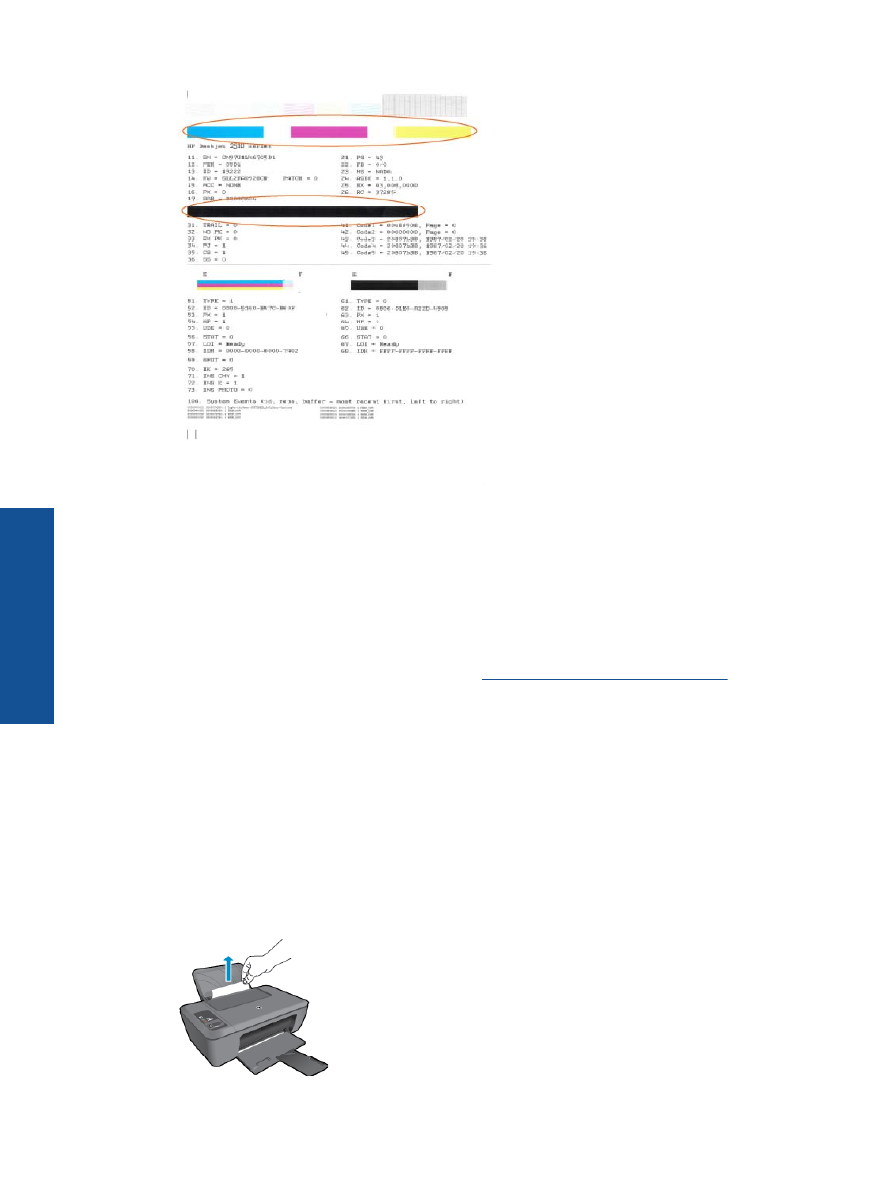
Paberiummistuse likvideerimine
Eemaldage paberiummistus.
Paberiummistuse kõrvaldamine
1.
Vajutage tühistusnuppu ja proovige kõrvaldada ummistus automaatselt. Kui see ei lahenda probleemi, tuleb
paberiummistus käsitsi eemaldada.
2.
Paberiummistuse leidmine
Söötesalv
•
Kui paberiummistus on leidnud aset söötesalve taga, tõmmake paber söötesalvest õrnalt välja.
Peatükk 8
32
Probleemi lahendamine
Probleemi lahendamine
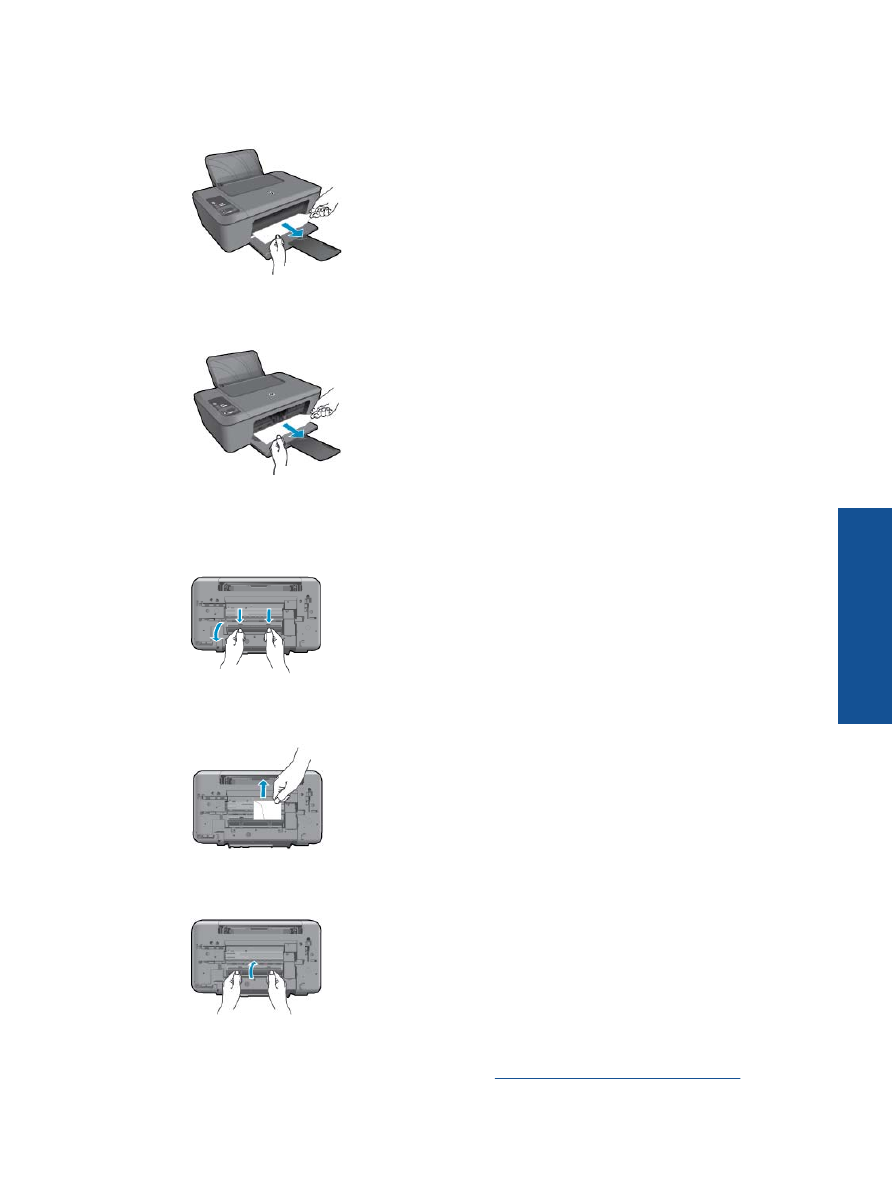
Väljundsalv
•
Kui paberiummistus on leidnud aset väljastussalve ees, tõmmake paber väljastussalvest õrnalt välja.
•
Paberiummistuse eemaldamiseks peate avama kelgu luugi ja prindikelgu paremale lükkama.
Printeri sisemus
•
Kui paberiummistus on leidnud aset printeri sees, avage printeri põhjal asuv luuk. Vajutage luugi mõlemal
küljel olevatele sakkidele.
•
Eemaldage ummistunud paber.
•
Sulgege ligipääsuluuk. Lükake luuki õrnalt vastu printerit, kuni mõlemad riivid lukustuvad.
3.
Poolelioleva töö jätkamiseks vajutage juhtpaneelil nuppu
Käivita mustvalge kopeerimine
või
Käivita
värviline kopeerimine
.
Kui ülalmainitud lahendused probleemile lahendust ei too,
klõpsake siin, et saada võrgust lisateavet
.
Paberiummistuse likvideerimine
33
Probleem
i la
hend
amine
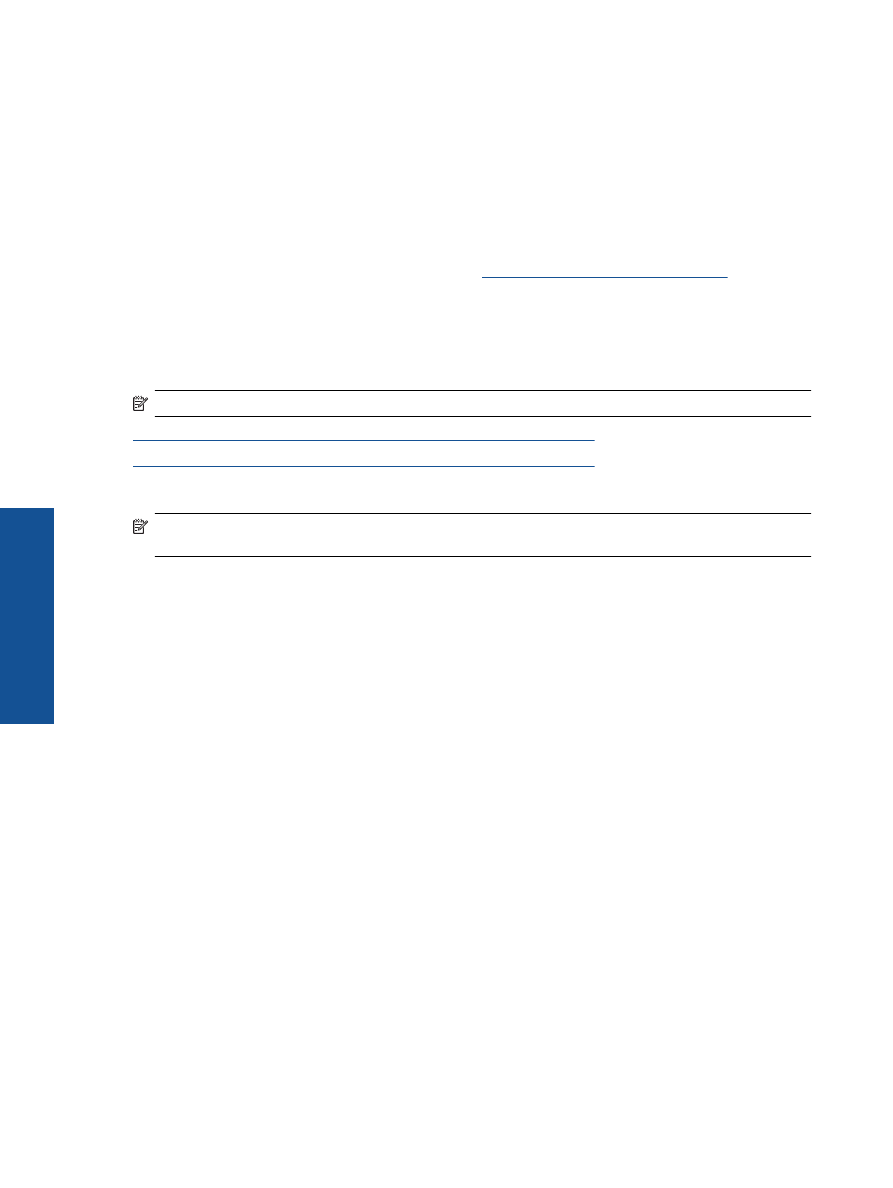
Paberiummistuste vältimine
•
Ärge koormake söötesalve üle.
•
Eemaldage prinditud paberid väljastussalvest piisavalt sageli.
•
Hoolitsege selle eest, et söötesalve laaditud paberid oleksid tasaselt ja servad poleks murtud ega rebenenud.
•
Ärge pange söötesalve korraga eri tüüpi ja formaadis paberit; asetage söötesalve alati ainult ühte tüüpi ja
ühes formaadis paberit.
•
Nihutage söötesalve paberijuhik tihedalt vastu paberipakki. Veenduge, et laiusejuhik ei koolutaks söötesalves
olevat paberit.
•
Ärge suruge paberit liiga kaugele söötesalve.
Kui ülalmainitud lahendused probleemile lahendust ei too,
klõpsake siin, et saada võrgust lisateavet
.